
  |  | ||
Deux modes sont disponibles avec Web Image Monitor : Utilisateur et Administrateur.
Les éléments affichés peuvent varier en fonction du type d'appareil.
Mode Invité
En mode Invité, l'état de l'appareil, les paramètres et l'état des travaux d'impression peuvent être affichés, mais les paramètres de l'appareil ne peuvent pas être changés.
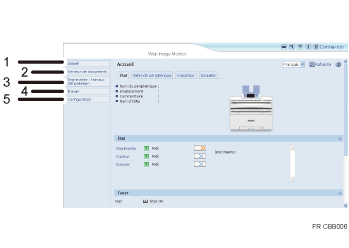
Accueil
Les onglets [État], [Infos de périphérique], [Enquête] et [Requête] sont affichés. La zone de travail affiche plus d'informations sur le menu à onglets.
Serveur de documents
Affichez les fichiers stockés dans le Serveur de documents.
Imprimante : travaux d'impression
Affiche la liste des travaux d'impression d'épreuve, d'impression sécurisée, d'impression suspendue et d'impression stockée dans l'imprimante.
Travail
Affiche tous les travaux d'impresssion.
Configuration
Affichez les paramètres en cours de l'appareil et du réseau.
Mode Administrateur
En mode administrateur, vous pouvez définir différents paramètres de l'appareil.
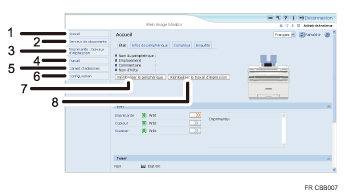
Accueil
Les onglets [État], [Infos de périphérique], [Enquête] et [Requête] sont affichés. La zone de travail affiche plus d'informations sur le menu à onglets.
Serveur de documents
Affichez les fichiers stockés dans le Serveur de documents.
Imprimante : travaux d'impression
Permet d'afficher la liste des travaux d'Impresssion d'épreuve, Impressions sécurisée, Impression suspendue et Impression stockée.
Travail
Affiche tous les travaux d'impresssion.
Carnet d'adresses
Il est possible d'enregistrer, d'afficher, de modifier et de supprimer les informations sur l'utilisateur.
Configuration
Définissez les paramètres système pour l'appareil, les paramètres de l'interface et la sécurité.
Réinitialiser le périphérique
Cliquez pour réinitialiser l'imprimante. Si un travail d'impression est en cours de traitement, l'imprimante sera réinitialisée après l'exécution du travail. Ce bouton se trouve sur la page Accueil.
Réinitialiser le travail d'impression
Cliquez pour réinitialiser les travaux d'impression en cours et en attente. Ce bouton se trouve sur la page Accueil.